
Non tutti sanno che nelle ultime versioni di windows è presente una funzionalità che vi permette di copiare le impostazioni di una connessione wireless, compresa la password, per poterla poi inserire in altri computer.
Una procedura del genere può risultare particolarmente utile nel caso in cui volete collegare un nuovo computer alla rete wi-fi e non ricordate la password oppure la connessione alla rete richiede una configurazione particolare e poco pratiche da inserire manualmente.
Backup
La procedura per la copia delle impostazioni di una connessione wireless risulta molto semplice, per prima cosa accedete al Centro connessioni di rete e condivisione, tramite l’icona presente nella traybar.
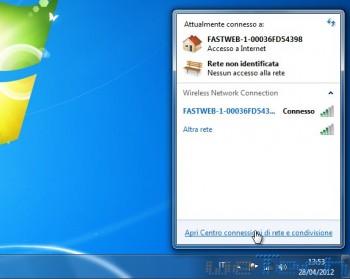
Backup di una connessione wireless - 1
Cliccate quindi sulla scritta Gestisci reti wireless presente in alto a destra della finestra che vi si aprira.

Backup di una connessione wireless - 2
Selezionate la connessione wireless da salvare, cliccate quindi con il tasto destro del mouse e selezionate Proprietà.
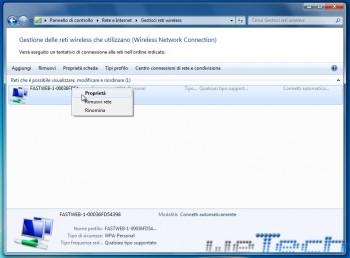
Backup di una connessione wireless - 3
Cliccate sulla scritta Copiare questo profilo di rete in un’unità flash USB presente in basso.
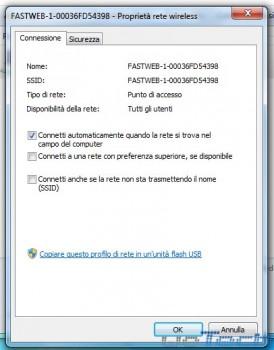
Backup di una connessione wireless - 4
Vi si aprirà una procedura guidata, inserite quindi una penna USB, cliccate su Avanti e infine Chiudi.
Dato che durante questa procedura viene creato il file autorun.inf nella penna USB, alcuni antivirus e anti-malware potrebbero impedire la scrittura di tale file, in tal caso vi conviene quindi disabilitare momentaneamente il controllo in tempo reale di tali antivirus o anti-malware.
Ripristino
Per effettuare il ripristino vi basterà semplicemente inserire la penna USB creata e selezionare dalla finestra dell’autoplay Connetti a una rete wireless, nel caso in cui non dovesse partire l’autoplay, vi basterà avviare il file setupSNK.exe presente all’interno dell’unità USB.
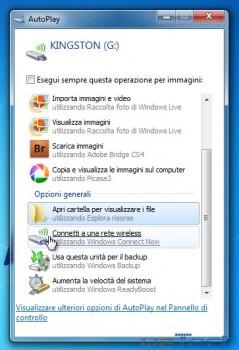
Ripristino di una connessione wireless - 1
Confermate quindi l’aggiunta del computer alla rete wireless ed il gioco è fatto.
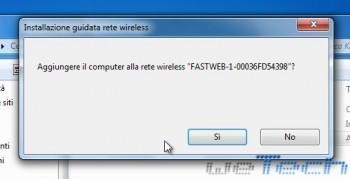
Ripristino di una connessione wireless - 2
TrueCrypt
Accedendo al file WSETTING.TXT presente nella cartella SMRTNTKY, potrete notare la presenza in chiaro della chiave di sicurezza. Se desiderate avere maggiore sicurezza cifrando i file presenti sulla penna, potete farlo tramite il programma TrueCrypt, recensito in un nostro precedente articolo. La procedura per la cifratura dei file potete vederla nella video-guida seguente oppure leggerla nell’articolo linkato in fondo all’articolo.
Video-Guida
Collegamenti utili
- Guida su come crittografare file e cartelle in modo sicuro con TrueCrypt

